Als het gaat om filmbeheer en videoafspeelsoftware, er zijn veel te veel keuzes beschikbaar, waarvan sommige gewoon geweldig zijn, terwijl anderen niet helemaal zo zijn. Dat gezegd hebbende, komt het ook neer op persoonlijke smaak en voorkeur. We hebben in het verleden enkele zeer fantastische filmmanagers behandeld, zoals de uitstekende jMovieManager en vandaag brengen we je er nog een. MoviePile is een op Java gebaseerde desktopfilmmanager voorWindows, Mac en Linux die er geweldig uitziet en een groot aantal interessante functies aan de tafel biedt, waarvan de meest geweldige Tagmark wordt genoemd waarmee je specifieke delen in een video kunt taggen en ze direct met een enkele klik later kunt afspelen, of gewoon draaien ze naar een geanimeerde GIF. Behoorlijk indrukwekkend, toch? Lees verder!
Een schone en degelijke interface is een goede appnog beter. Gelukkig ziet MoviePile er niet alleen mooi uit, maar is het ook vrij eenvoudig te navigeren. Hoewel je in deze app geen skinning-opties vindt, volstaat de standaardgebruikersinterface voor de taak. Als u zich afvraagt waar MoviePile om gaat, behalve uiterlijk en tagmarks, kunt u met de toepassing al uw filmbestanden op één plek importeren en afspelen wanneer u maar wilt. Bovendien kunt u aangepaste afspeellijsten maken en videobestanden afspelen zonder dat u een afzonderlijke mediaspeler nodig hebt. De geïntegreerde videospeler ondersteunt direct een aantal belangrijke videoformaten.

Met de interface kunt u films toevoegen via Toevoegenmapknop. Op dezelfde manier kunt u afspeellijsten toevoegen voor beter filmbeheer. Uw huidige afspeellijsten en mappen worden links onder het gedeelte Bibliotheek weergegeven. Nadat uw videobibliotheek is ingevuld, geeft MoviePile videobestanden weer als miniaturen, hoewel u kunt schakelen tussen lijst- of rasterstijlen.
Klik op de minuscule pijlknop op aMet de miniatuur kunt u verdere acties uitvoeren, zoals een bestand direct verplaatsen naar een nieuwe of bestaande afspeellijst of map, een nieuwe Tagmark toevoegen, het bestand hernoemen of verwijderen. De app geeft ook de totale afspeeltijd van het huidige bestand weer, evenals een grote miniatuur die verschillende afbeeldingen uit verschillende reeksen in een video laat zien.

MoviePile doet ook dienst als videospeler enzoals eerder vermeld, ondersteunt het vele codecs en mediaformaten. Tijdens het testen gooide ik AVI-, MP4- en MOV-bestanden er naar toe, en het was geen probleem om die te spelen. Je kunt ook je geluk beproeven met andere formaten en kijken of ze werken. In het afspeelvenster kunt u het volume regelen en de video afspelen / pauzeren, evenals een screenshot van het huidige frame opslaan en de bovengenoemde Tagmark toevoegen.
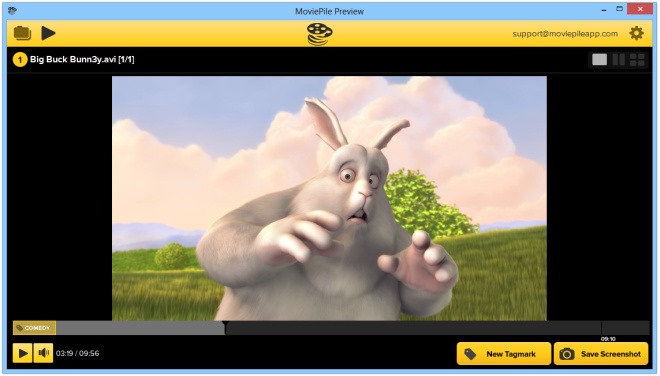
Om een tagmark toe te voegen, klikt u eenvoudig op ‘New Tagmark’,gevolgd door het opgeven van een tagnaam. Bovendien kunt u de volgorde van de cliplengte opgeven vanaf de zoekbalk via twee kleine begin- en eindaanwijzers. Eenmaal klaar, klik op Tagmark opslaan en je bent klaar.

Al uw tagmarks verschijnen onder het gebied Tagmarks. Van daaruit kunt u een tagmark naar een bepaalde afspeellijst verplaatsen of het bestand converteren naar GIF of MPG en het op elke locatie op uw pc opslaan.

Na conversie geeft MoviePile ook de uitvoer weer die is geëxtraheerd uit het originele videobestand. U kunt op OK klikken om dit venster te sluiten.

Al met al is het een hele leuke applicatie voor het beheren van al je video's, met heel veel handige functies. MoviePile vereist een Java-runtime-omgeving en werkt op Windows, Mac en Linux.
MoviePile downloaden












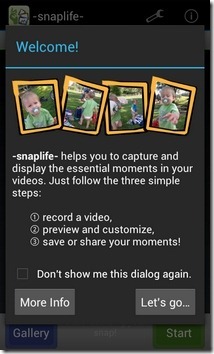
Comments